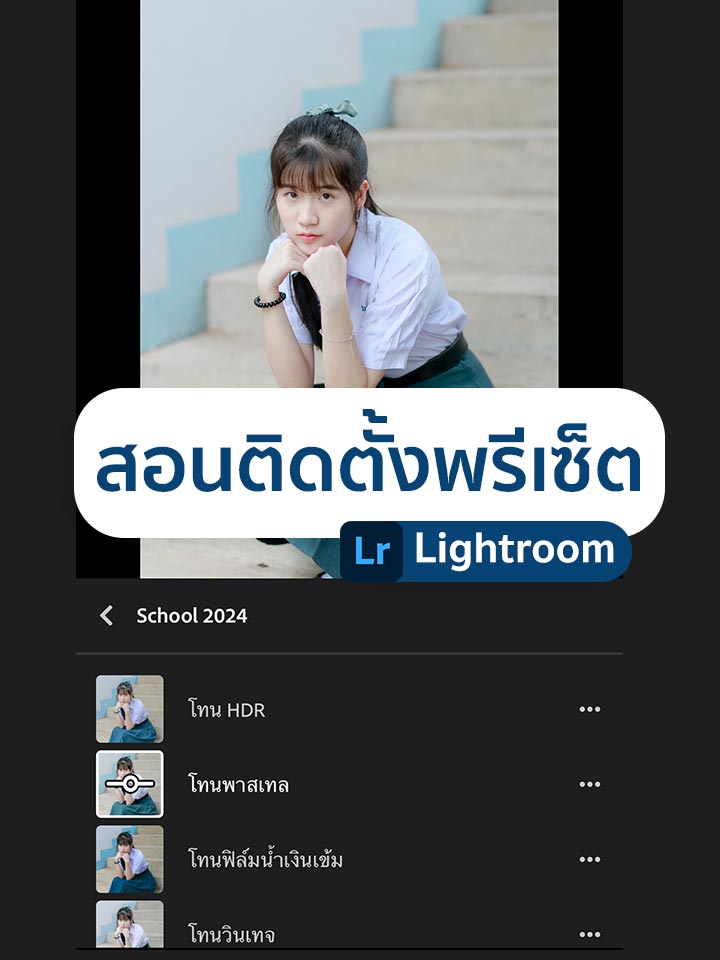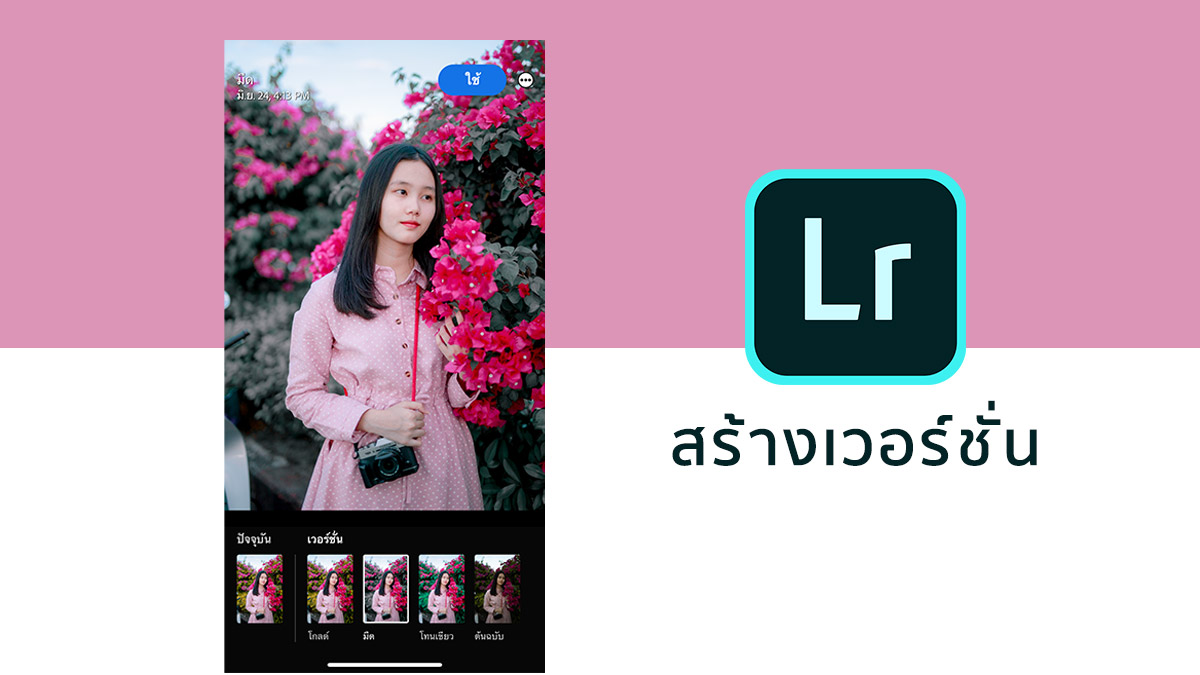เดี๋ยวนี้ Lightroom บน iPhone และ iPad ติดตั้งพรีเซ็ตที่เป็นไฟล์ xmp ได้แล้วนะ ข้อดีคือเป็นไฟล์ขนาดเล็กมาก ประมาณ 8k เท่านั้น เทียบกับไฟล์ DNG บางไฟล์ใหญ่ประมาณ 5,000K หรือ 5MB
วิธีดาวน์โหลดจาก Google Drive
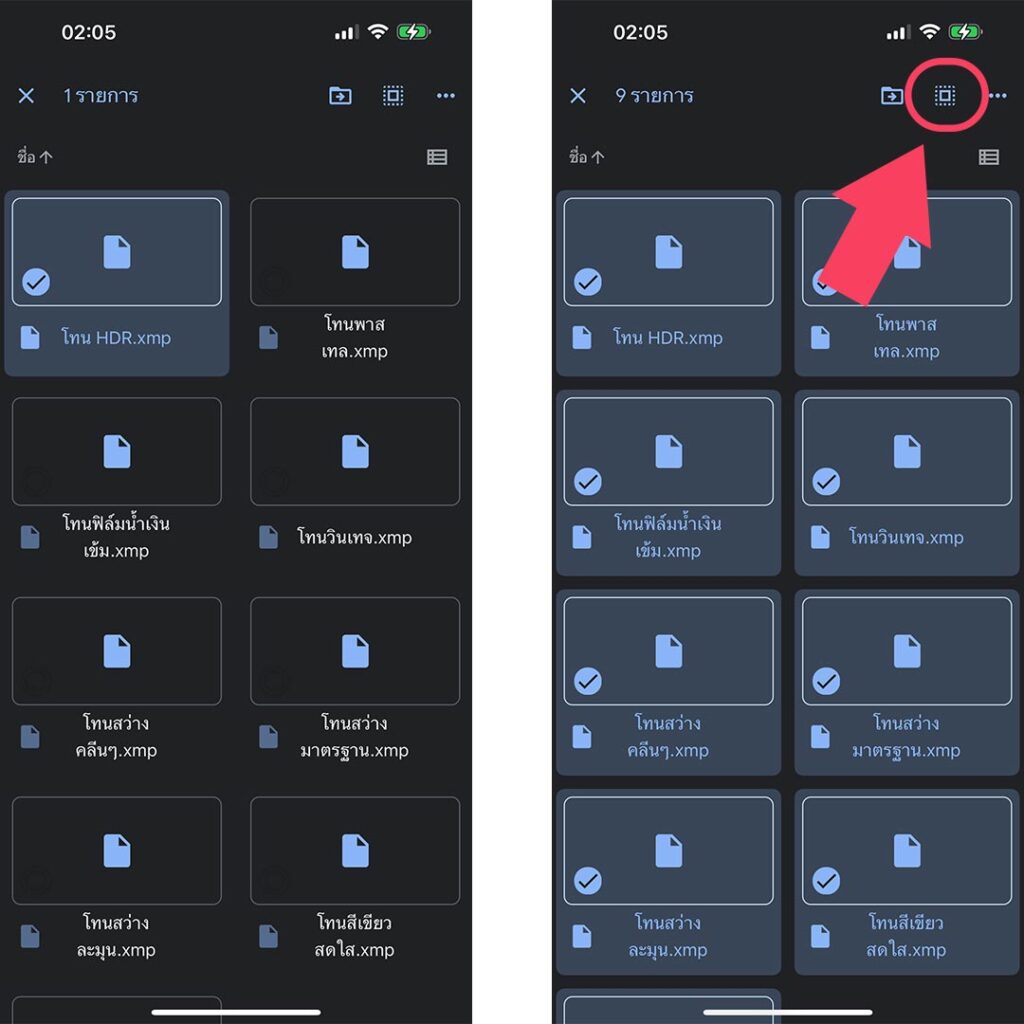
- 1. กดค้างที่ไฟล์พรีเซ็ต
2. กดปุ่มเลือกทั้งหมด
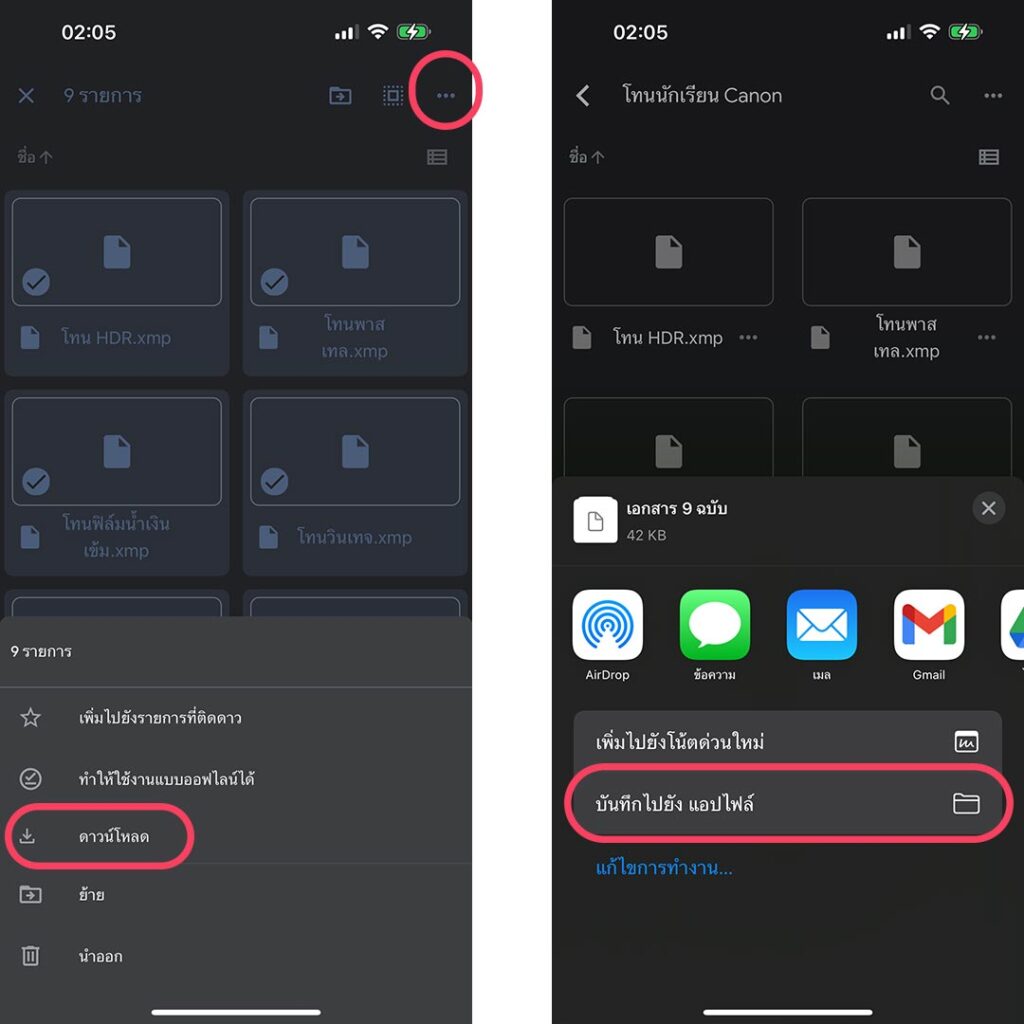
3. กดปุ่ม 3 จุด และเลือก ดาวน์โหลด
4. กด บันทึกไปยัง แอปไฟล์
วิธีติดตั้งและใช้งานพรีเซ็ตใน Lightroom
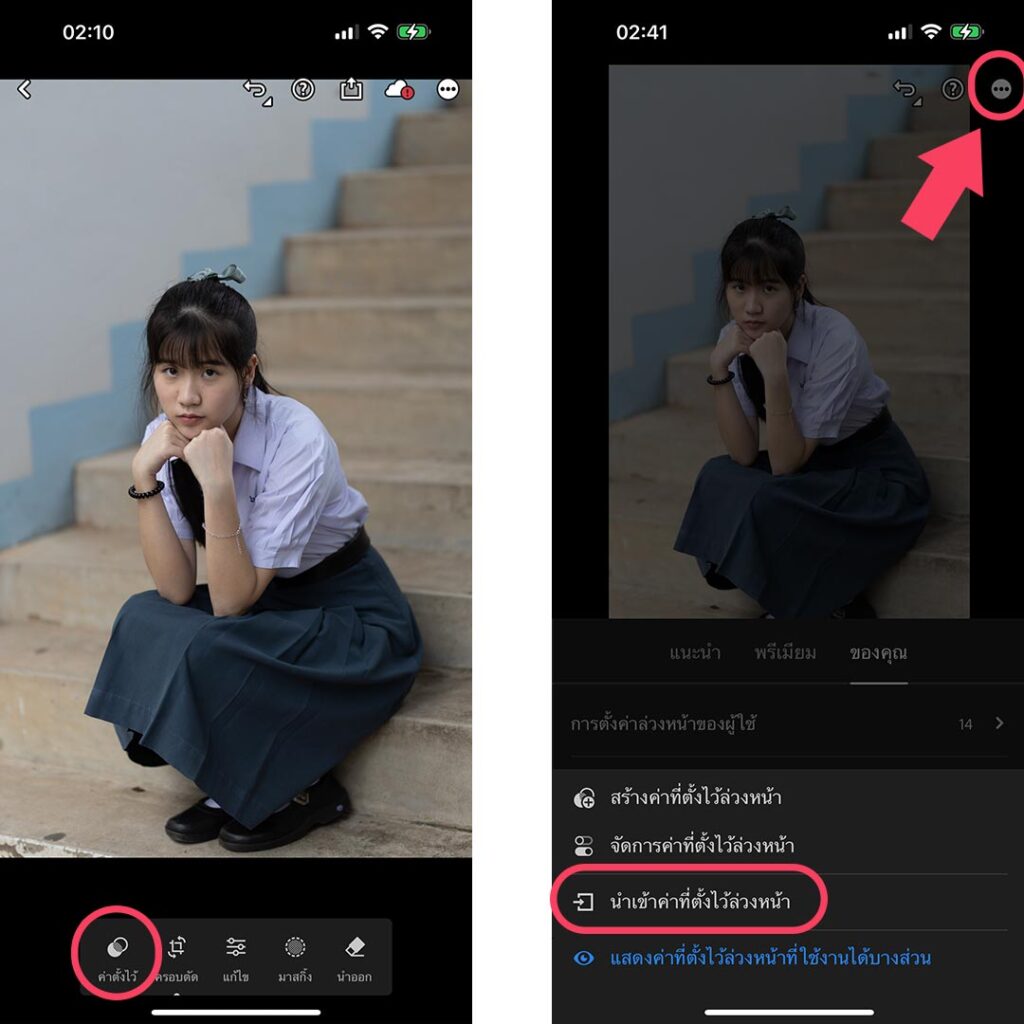
- 1. เปิดรูปภาพที่จะแต่ง
2. เข้าเมนู ค่าตั้งไว้
3. กดปุ่ม 3 จุด เลือก นำเข้าค่าที่ตั้งไว้ล่วงหน้า
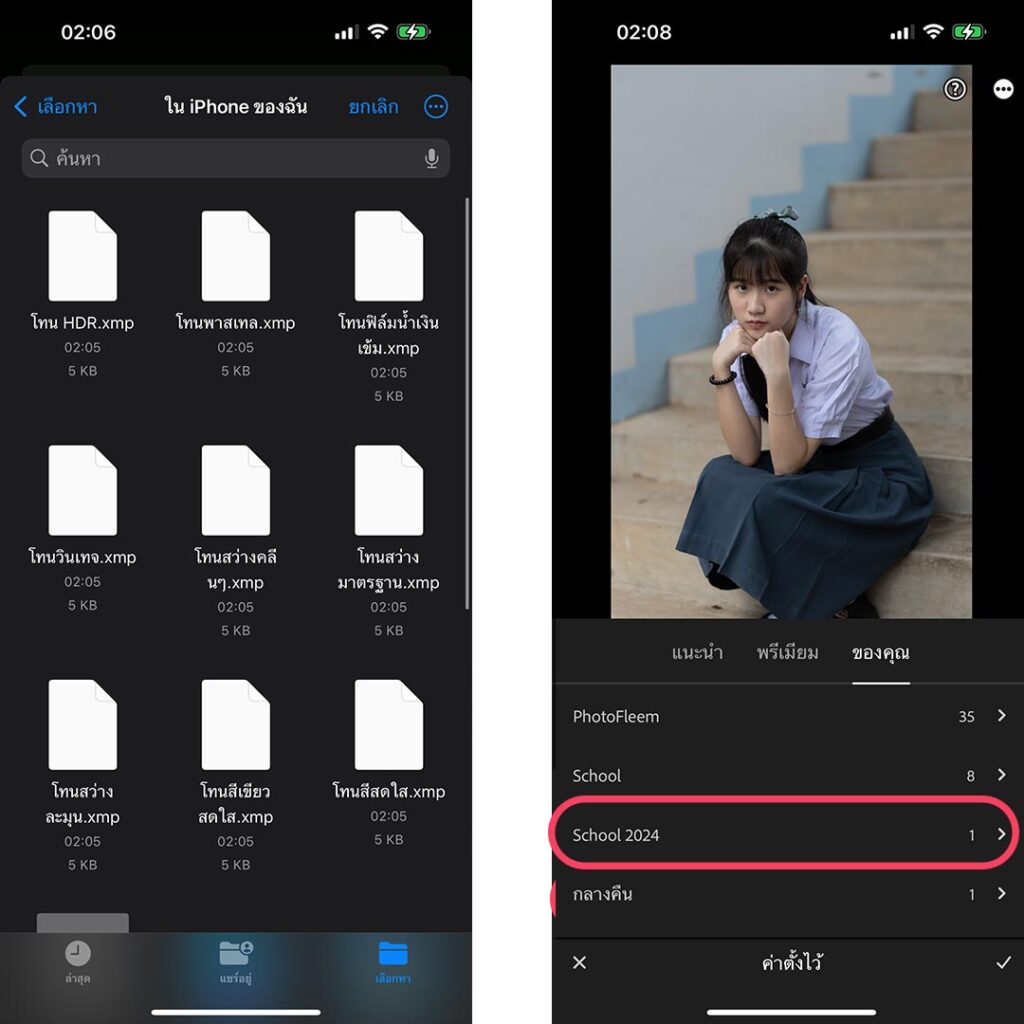
4. เลือกไฟล์พรีเซ็ตจากในแอพไฟล์
5. พอกดเลือกพรีเซ็ตแล้ว จะถูกบันทึกไว้ในโฟลเดอร์ เช่น School 2024

6. พอเปิดโฟลเดอร์ก็จะเจอพรีเซ็ต ให้กดใช้งานแล้วโทนภาพจะเปลี่ยนทันที
นอกจากนี้ ถ้ากดที่พรีเซ็ตอีกครั้ง จะสามารถปรับ “จำนวน” เป็นระดับความเข้มของพรีเซ็ต